
Daftar Isi:
- Pengarang John Day [email protected].
- Public 2024-01-30 09:58.
- Terakhir diubah 2025-01-23 14:49.
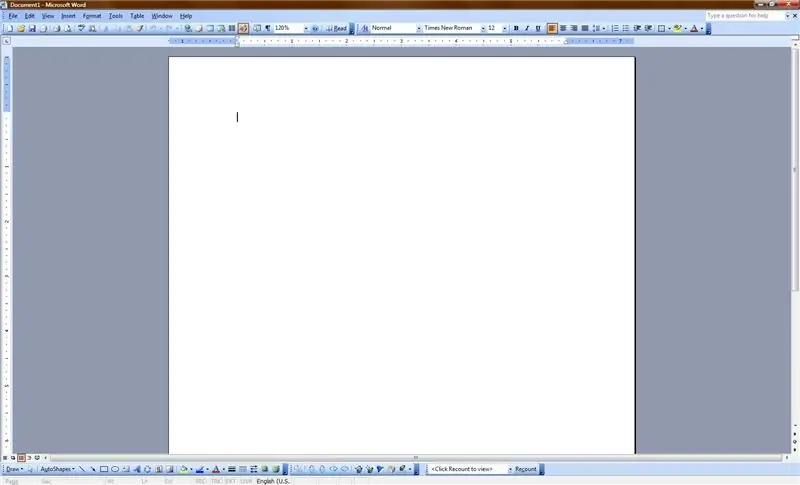
Instruksi ini adalah tentang cara membuat crash Microsoft Word (atau setidaknya memperlambatnya). Yang terbaik, ini dapat dilakukan dalam waktu sekitar 30 detik di komputer target! Ha ha ha!
Langkah 1: Buka Program
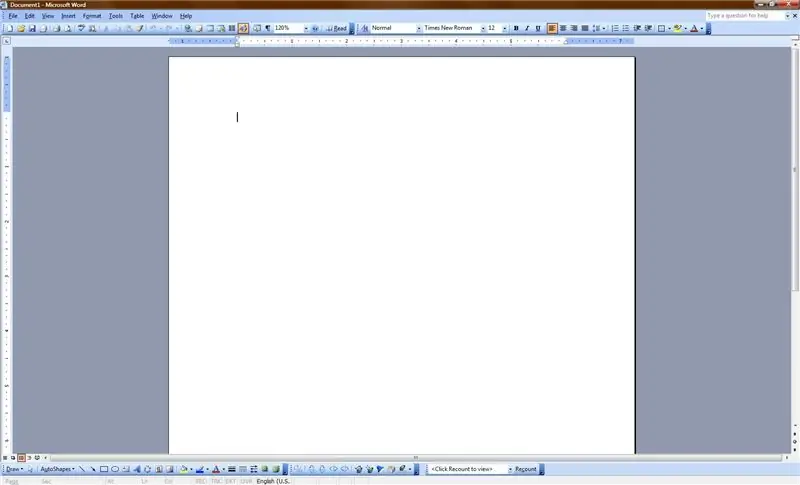
Buka Microsoft Word. Siapa pun yang menggunakan Windows (atau bahkan pengguna Mac, jika mereka memiliki MS Word di Mac mereka) harus tahu cara membukanya. Jika tidak, Anda tidak boleh berada di dekat komputer. Jika Anda pikir Anda seorang noob, lihat baris berikut
Dapatkah Anda membaca ini?!
Langkah 2: Perbesar Font Anda
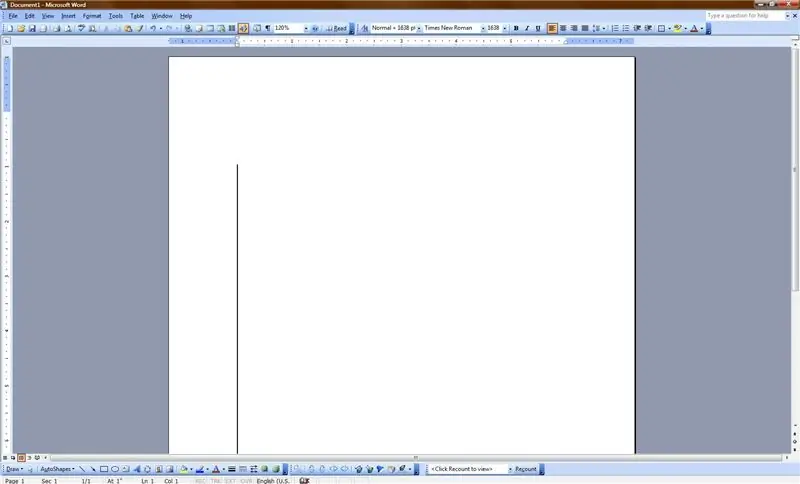
Sekarang, buat font Anda sebesar mungkin. Ukuran font maksimum adalah 1638. Jadi, di kotak drop-down font-changer, ubah font Anda menjadi 1638. Lihat gambar untuk melihat font raksasa beraksi.
Langkah 3: Kode Rahasia #2257
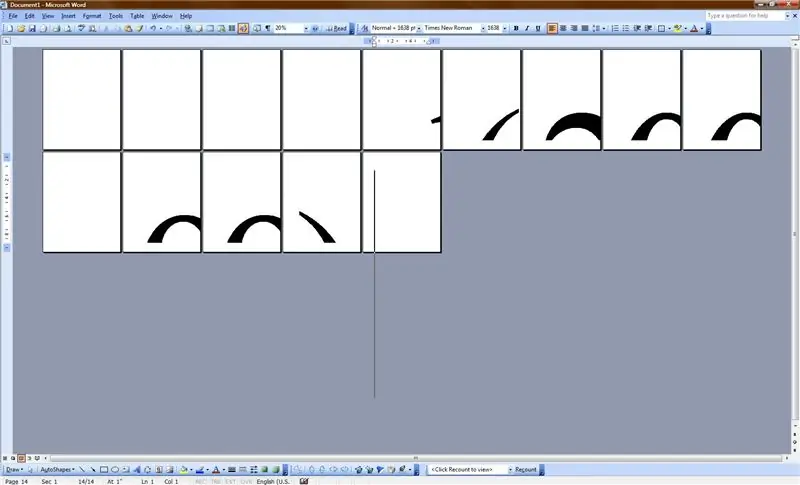
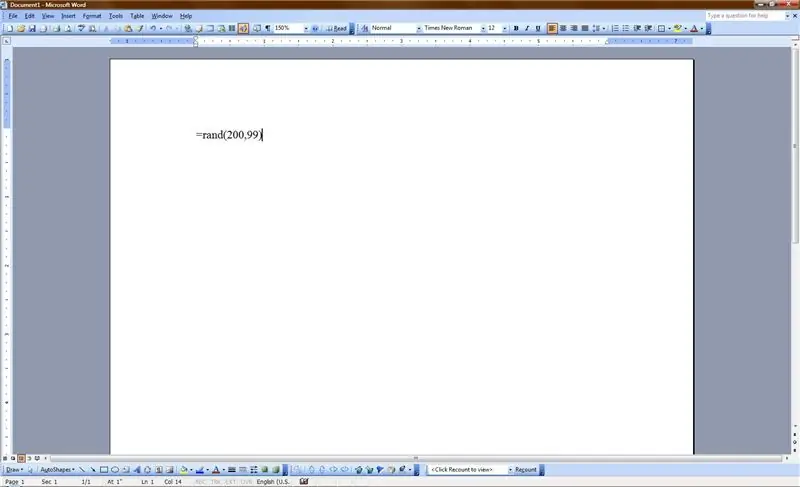
Sekarang, ketik berikut ini (tanpa tanda kutip): "=rand(200, 99)" Ini memberitahu komputer untuk mencetak oh-begitu-banyak baris 'The q'- oh, Anda akan melihat di langkah berikutnya…
Langkah 4: Lampu, Kamera, Bencana
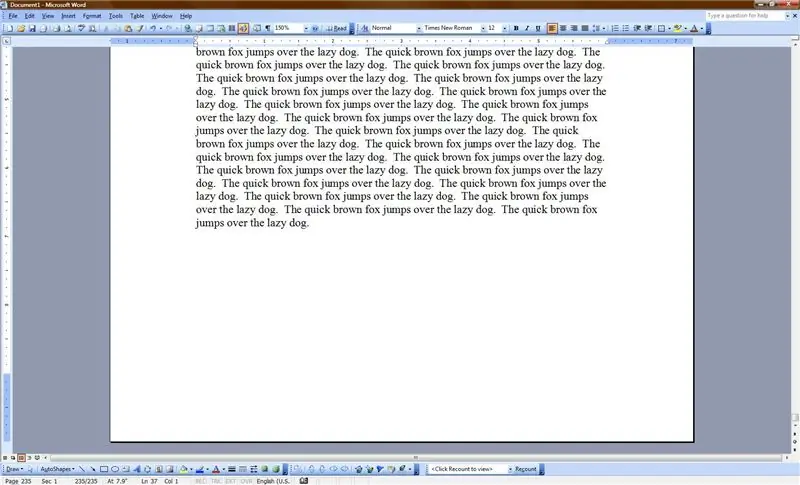
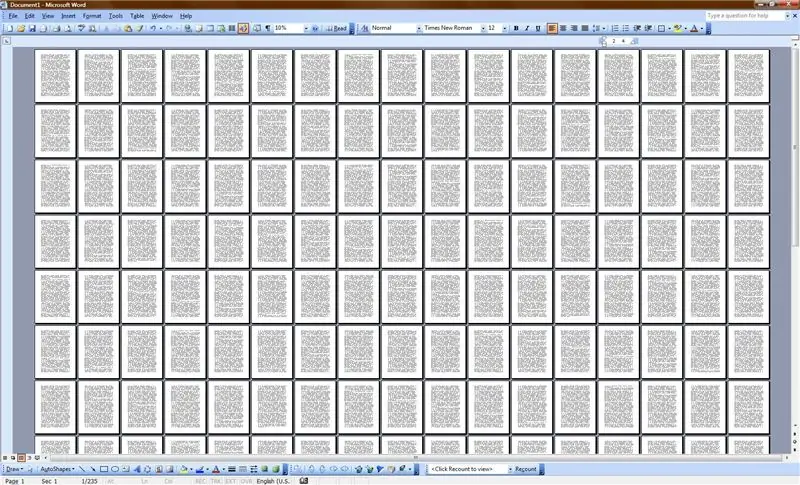
Sekarang, yang harus Anda lakukan adalah menekan Enter, lalu kabur. Kekuatan Instructable ini bukanlah sesuatu yang harus diperhitungkan. Saya tidak mengklaim tanggung jawab atau kewajiban apa pun atas apa pun yang terjadi sebagai akibat dari memposting Instruksi ini.
Yang sedang berkata, bersenang-senang. Inilah yang terjadi jika Anda melakukannya hanya pada 12 pt. jenis huruf:
Direkomendasikan:
Hancurkan Contoh Kode Arduino: 6 Langkah (dengan Gambar)

Hancurkan Sampel Kode Arduino: Tutorial ini menjelaskan proses menggabungkan sketsa sampel Arduino untuk membuat prototipe proyek kerja. Mengembangkan kode untuk proyek Anda bisa menjadi bagian yang paling menakutkan, terutama jika Anda belum melakukannya ribuan kali. Jika Anda
Cara Membuat dan Menyisipkan Tabel dan Menambahkan Kolom Dan/atau Baris Tambahan ke Tabel Itu di Microsoft Office Word 2007: 11 Langkah

Cara Membuat dan Menyisipkan Tabel dan Menambahkan Kolom Dan/atau Baris Tambahan ke Tabel Itu di Microsoft Office Word 2007: Pernahkah Anda memiliki banyak data yang sedang Anda kerjakan dan pikirkan sendiri…"bagaimana saya bisa membuat semua dari data ini terlihat lebih baik dan lebih mudah dipahami?" Jika demikian, maka tabel di Microsoft Office Word 2007 mungkin bisa menjadi jawaban Anda
Deteksi Gerakan dan Hancurkan Target! Proyek DIY Otonom: 5 Langkah

Deteksi Gerakan dan Hancurkan Target! Proyek DIY Otonom: Deteksi Gerakan dan Hancurkan Target! Dalam video ini saya menunjukkan cara membuat proyek pelacakan gerak DIY dengan Raspberry Pi 3. Proyek ini otonom sehingga bergerak dan menembakkan pistol saat mendeteksi gerakan. Saya menggunakan modul laser untuk proyek ini, tetapi Anda
Microsoft Word: 10 Langkah

Microsoft Word: Di sinilah Anda akan belajar cara membuat outline di Microsoft word
Cara Mengabjadkan dengan Nama Belakang di Microsoft Word: 3 Langkah

Cara Mengabjadkan dengan Nama Belakang di Microsoft Word: Dalam instruksi ini saya akan mengajari Anda cara menyusun abjad dengan nama belakang di MS Word. Ini adalah alat yang sangat berguna yang sangat berguna saat ini
